जीमेल में स्पैम संदेशों के लिए फ़िल्टर बनाने की क्षमता कभी-कभी वास्तविक मित्रों से ई-मेल को फ़िल्टर करने की ओर ले जाती है।
अपने स्पैम संदेशों पर "फ़िल्टर हैप्पी" जाने के अलावा, जीमेल गलती से किसी मित्र के ई-मेल को स्पैम के रूप में चिह्नित कर सकता है क्योंकि इसमें कुछ वाक्यांशों या उत्पादों का उल्लेख है। इन जैसी स्थितियों के लिए, आप अपने Gmail में एक श्वेतसूची जोड़ सकते हैं। यह उन लोगों के संदेशों में मदद करेगा जिन्हें आप इनबॉक्स में भूमि के बारे में जानते हैं, न कि कचरा कर सकते हैं।
चरण 1: अपने जीमेल खाते में प्रवेश करें।
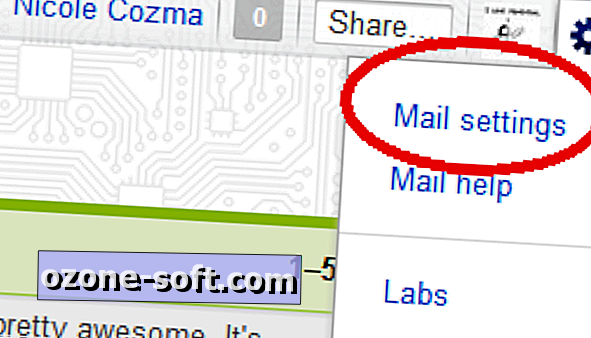
चरण 2: शीर्ष-दाएं कोने में सेटिंग कॉग पर क्लिक करें और मेल सेटिंग्स पर जाएं।
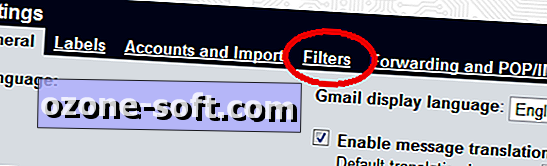
चरण 3: लोड करने वाले विकल्पों में से फ़िल्टर टैब चुनें।
चरण 4: इस क्षेत्र के नीचे, एक नया फ़िल्टर बनाएँ पर क्लिक करें।
चरण 5: फ़ील्ड में, उन लोगों या कंपनियों के ई-मेल पते या नाम जोड़ें, जिन्हें आप कभी भी अपने स्पैम फ़ोल्डर में नहीं डालते हैं, प्रत्येक पते / नाम के बीच या राजधानी का उपयोग करके।
श्वेतसूची में शामिल हो सकते हैं:
- एक विशिष्ट ई-मेल पता, जैसे [email protected]
- एक संपूर्ण डोमेन नाम जैसे @ cnet.com
- एक दोस्त का नाम, कोई फर्क नहीं पड़ता कि ई-मेल उस व्यक्ति का उपयोग करता है, जैसे "क्रिस हैमिल्टन"
- अरालोल जैसे मित्र द्वारा उपयोग किया जाने वाला उपनाम
इसलिए यदि आप इन सभी को शामिल करना चाहते हैं, तो यह इस तरह दिखाई देगा:
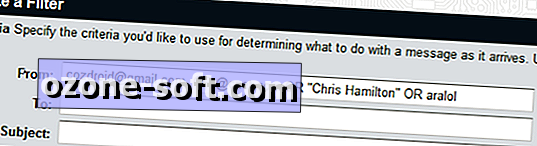
चरण 6: सभी जानकारी दर्ज करने के बाद अगला चरण बटन पर क्लिक करें।
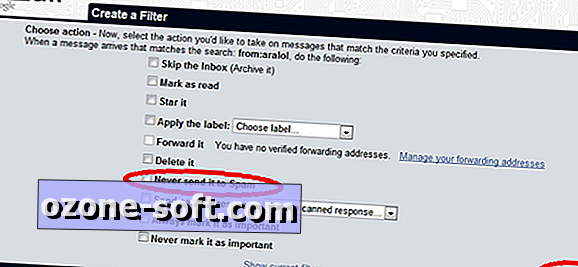
स्टेप 7: नेक्स्ट को स्पैम भेजने के लिए अगले बॉक्स को चेक करें और फिर क्रिएट फ़िल्टर पर क्लिक करें।
बस! यदि आप उन्हें डोमेन, मित्रों, परिवार, या कार्य द्वारा व्यवस्थित रखने के लिए कई फ़िल्टर बनाना चाहते हैं, तो आप कर सकते हैं - बस चरण 4 को 7 से दोहराएं।












अपनी टिप्पणी छोड़ दो